Hoe om die zijbalk te herstel in Windows 7
Die zijbalk is ingesluit in Windows Vista, maar dit is verwyder uit Windows 7. Met hierdie eenvoudige stappe kan u die Windows Vista Zijbalk in Windows 7 gebruik.
conținut
stappe

1
Maak seker dat die gadgets in Windows-funksies aangeskakel is.

2
Op die Windows Vista-rekenaar, gaan na Programme op ry C, kopieer die Windows Sidebar-programlêer en plak dit in die My Documents-lêergids. Gaan dan na die gids, regs kliek en kies Stuur na saamgeperste vouer. Dit sal `n zip installeerder lêer skep.

3
Plaas die zip-lêer van die Windows Vista-rekenaar na die Windows 7-rekenaar met behulp van Microsoft Shared View of Team Viewer, waarmee u van een rekenaar na `n ander kan oorskakel. Of jy kan die zip-lêer oordra deur middel van `n aanlyn stoorplek soos Mediafire en laai dit dan na die ander rekenaar. Of jy kan die lêer oordra deur `n flash drive te gebruik.

4
In Windows 7 gaan jy na die zip-lêer wat jy afgelaai of oorgedra het met die zijbalk. Ontkoppel dit en pak die lêers uit na `n nuwe gids onder Programme op dryf C. Dit is belangrik dat u `n nuwe lêergids skep, aangesien die Windows-gadgetprogramlêer ook Windows-zijbalk genoem word. So as jy dit nie na `n nuwe lêer kopieer nie, sal dit die ander program oorskry, wat nog benodig word. Gaan nou na Programme op die C-aandrywer - jy sal `n gids genaamd New Folder sien. Hernoem dit as `n Side View-balk.

5
Open die gids Lateral View en stuur die snelkoppeling Windows Sidebar na die lessenaar. U kan ook die snelkoppeling anker na die Start-menu en die taakbalk.
wenke
- Laai die Windows Sidebar-installeerderlêer op na `n aanlyn stoordiens soos Mediafire. Hulle sal jou `n aflaai skakel gee om met jou vriende en ander mense te deel. U kan die Windows Sidebar aflaai en installeer op ander rekenaars en joune, selfs as u nie u Windows Vista-rekenaar byderhand het nie.
- Die zijbalk werk net soos in Windows Vista. En jy kan gadgets byvoeg of dit aan die lessenaar sonder die sybalk veranker.
waarskuwings
- Maak seker dat Windows Gadgets aangeskakel is in Windows-programme en funksies, of jy sal `n leë sidebar sonder gadgets hê. Dit is omdat die zijbalk met gadgets werk. Die twee funksies moet geaktiveer word.
- Moet nie die Windows 7 Zijbalk program lêer uitvee, soos dit nodig is vir die Vista Zijbalk program om te werk.
Deel op sosiale netwerke:
Verwante
 Hoe om ouerlike beheer in Windows Vista by te voeg
Hoe om ouerlike beheer in Windows Vista by te voeg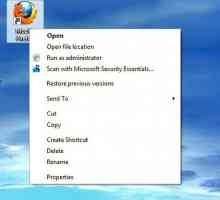 Hoe om `n program as `n administrateur oop te maak, altyd in Windows Vista
Hoe om `n program as `n administrateur oop te maak, altyd in Windows Vista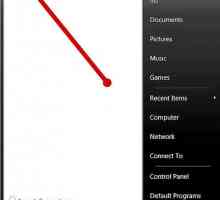 Hoe om die geheime van Windows Vista te aktiveer
Hoe om die geheime van Windows Vista te aktiveer Hoe om van Windows XP na Vista op te gradeer
Hoe om van Windows XP na Vista op te gradeer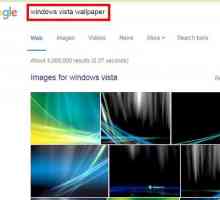 Hoe om Windows 7 te verander na Windows Vista
Hoe om Windows 7 te verander na Windows Vista Hoe om Vista en Windows 7 aan te sluit
Hoe om Vista en Windows 7 aan te sluit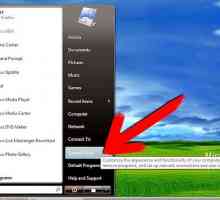 Hoe om gebruikers rekening beheer in Windows Vista af te skakel
Hoe om gebruikers rekening beheer in Windows Vista af te skakel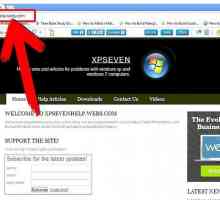 Hoe om die iPod-bestuurder vir Windows XP, Vista en 7 af te laai
Hoe om die iPod-bestuurder vir Windows XP, Vista en 7 af te laai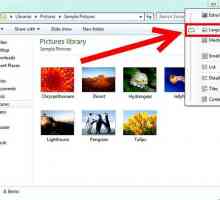 Hoe om miniatuurweergawe in Windows 7 te aktiveer
Hoe om miniatuurweergawe in Windows 7 te aktiveer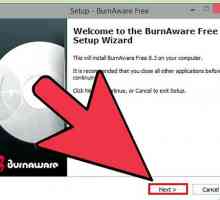 Hoe om Windows 7 of Windows Vista te installeer vanaf `n selflaaibare USB
Hoe om Windows 7 of Windows Vista te installeer vanaf `n selflaaibare USB Hoe om Windows Mail en Windows Kalender in Windows 7 te installeer
Hoe om Windows Mail en Windows Kalender in Windows 7 te installeer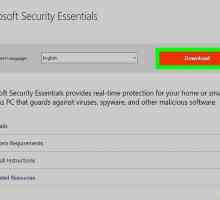 Hoe installeer Windows Security Essentials op `n seerower Windows
Hoe installeer Windows Security Essentials op `n seerower Windows Hoe om Windows Movie Maker te installeer
Hoe om Windows Movie Maker te installeer Hoe installeer u Windows Vista Ultimate met `n Vista Basiese installasie skyf
Hoe installeer u Windows Vista Ultimate met `n Vista Basiese installasie skyf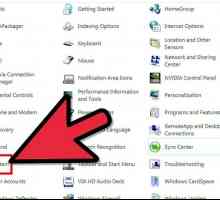 Hoe om Windows Vista te gebruik
Hoe om Windows Vista te gebruik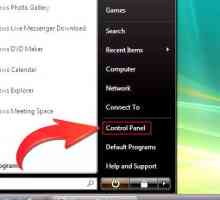 Hoe om maklik `n sleutelbord in Windows Vista te herstel
Hoe om maklik `n sleutelbord in Windows Vista te herstel Hoe om jou Windows-produksleutel te kontroleer
Hoe om jou Windows-produksleutel te kontroleer Hoe om Windows 98 temas oor te dra
Hoe om Windows 98 temas oor te dra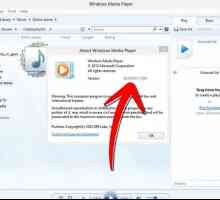 Hoe om DVD`s te kyk in Windows Media Player
Hoe om DVD`s te kyk in Windows Media Player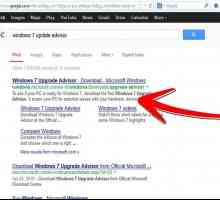 Hoe om van Windows Vista na Windows 7 op te gradeer
Hoe om van Windows Vista na Windows 7 op te gradeer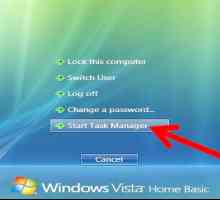 Hoe om uit te vind hoe lank jou rekenaar aangeskakel is
Hoe om uit te vind hoe lank jou rekenaar aangeskakel is
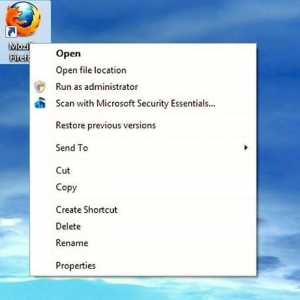 Hoe om `n program as `n administrateur oop te maak, altyd in Windows Vista
Hoe om `n program as `n administrateur oop te maak, altyd in Windows Vista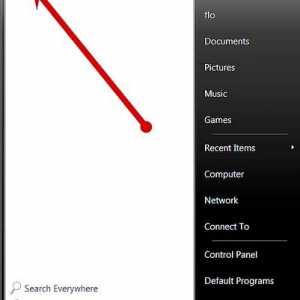 Hoe om die geheime van Windows Vista te aktiveer
Hoe om die geheime van Windows Vista te aktiveer Hoe om van Windows XP na Vista op te gradeer
Hoe om van Windows XP na Vista op te gradeer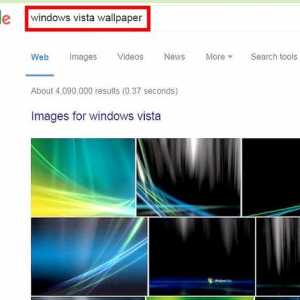 Hoe om Windows 7 te verander na Windows Vista
Hoe om Windows 7 te verander na Windows Vista Hoe om Vista en Windows 7 aan te sluit
Hoe om Vista en Windows 7 aan te sluit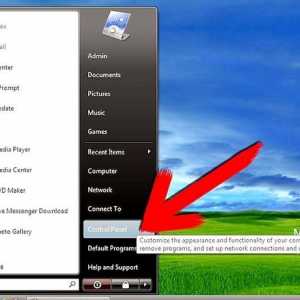 Hoe om gebruikers rekening beheer in Windows Vista af te skakel
Hoe om gebruikers rekening beheer in Windows Vista af te skakel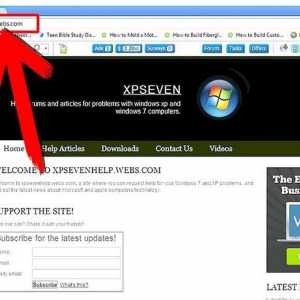 Hoe om die iPod-bestuurder vir Windows XP, Vista en 7 af te laai
Hoe om die iPod-bestuurder vir Windows XP, Vista en 7 af te laai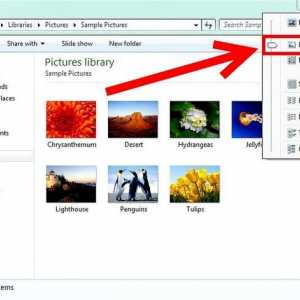 Hoe om miniatuurweergawe in Windows 7 te aktiveer
Hoe om miniatuurweergawe in Windows 7 te aktiveer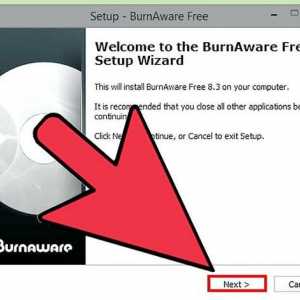 Hoe om Windows 7 of Windows Vista te installeer vanaf `n selflaaibare USB
Hoe om Windows 7 of Windows Vista te installeer vanaf `n selflaaibare USB Hoe om Windows Mail en Windows Kalender in Windows 7 te installeer
Hoe om Windows Mail en Windows Kalender in Windows 7 te installeer